„Windows 8“, kaip ir ankstesnė „Windows 7“, taip pat leidžia nustatyti savo lango sienų ir užduočių juostos spalvą. „Microsoft“ netgi įdiegė automatinę spalvų funkciją „Windows 8“, kuri automatiškai pakeičia užduočių juostos ir langų ribų spalvą, kad atitiktų tapetų spalvą.
Be šių funkcijų, „Windows 8“ leidimo peržiūros versijoje užduočių juostoje ir langų ribose galima nustatyti skirtingas spalvas. Dėl kokios nors priežasties „Microsoft“ pašalino šią mažą funkciją iš galutinio leidimo (RTM). Laimei, mažas registro įgnybimas leidžia nustatyti skirtingas užduočių juostos ir langų ribas Windows 8 RTM.

PASTABA: Šis triukas automatiškai nustato baltos spalvos lango ribas ir neleidžia nustatyti pasirinktos spalvos langų sienoms. Pvz., Negalite naudoti šio gudrybės, kad užduočių juostoje būtų žalios spalvos ir mėlyna spalva būtų su langais.
Paprasčiausiai vadovaukitės toliau pateiktomis instrukcijomis, kad įgalintumėte funkciją ir tada nustatykite skirtingas spalvas lango sienai ir užduočių juostai „Windows 8“.
1 metodas
1 žingsnis: Atsisiųskite Aero8Tuner iš šios vietos. Ištraukite „zip“ failą, kad gautumėte „Aero8Tuner“.
2 veiksmas: paleiskite įrankį, išjunkite parinktį Įjungti lango spalvinimo parinktį, jei norite nustatyti baltą spalvą langų sienoms.
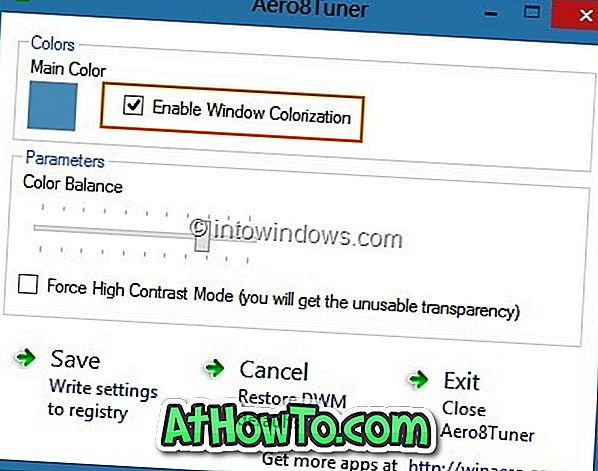
2 metodas
1 veiksmas: atidarykite registro rengyklę. Norėdami tai padaryti, vienu metu paspauskite „Windows + R“ klavišus, kad atidarytumėte dialogo langą „Run“, laukelyje įveskite „Regedit.exe“ ir paspauskite klavišą „Enter“. Spustelėkite „Yes“ (taip), kad būtų rodoma UAC.
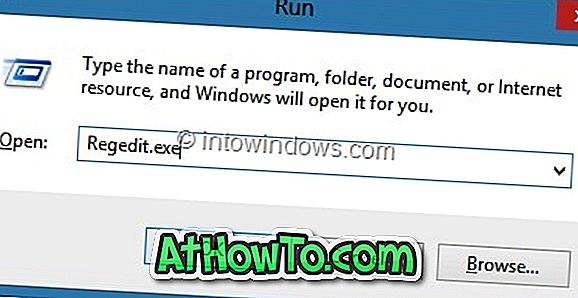
2 veiksmas: paleidus registro redaktorių, eikite į šį raktą:
„HKEY_CURRENT_USER“ programinė įranga „Microsoft“ Windows „Windows“
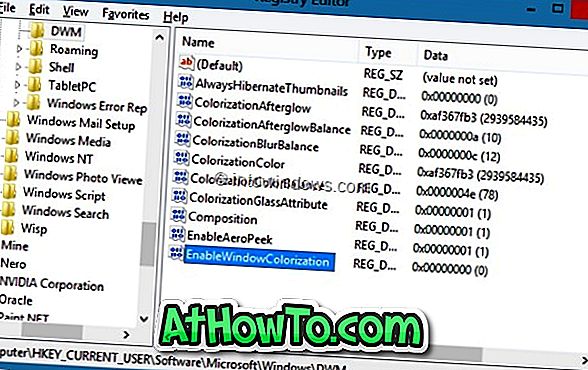
3 žingsnis: Dešinėje pusėje dukart spustelėkite „EnableWindowColorization“ ir pakeiskite numatytuosius reikšmės duomenis į 1. Uždarykite registro redaktorių.
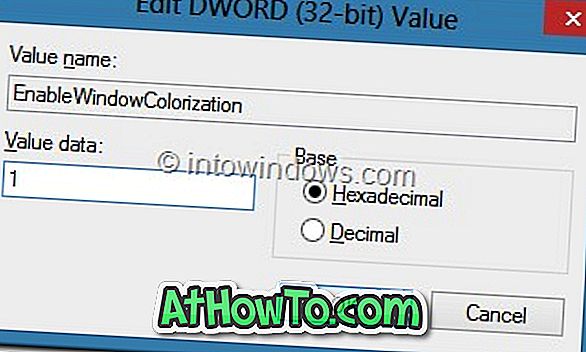
4 veiksmas: norėdami pamatyti skirtingas užduočių juostos ir langų ribas, reikia iš naujo paleisti darbalaukio langų tvarkyklę (DWM). Norėdami tai padaryti, atidarykite užduočių tvarkyklę, spustelėkite Daugiau informacijos, kad pamatytumėte visus veikiančius procesus, dešiniuoju pelės mygtuku spustelėkite darbastalio lango tvarkyklę, spustelėkite Baigti užduotį.
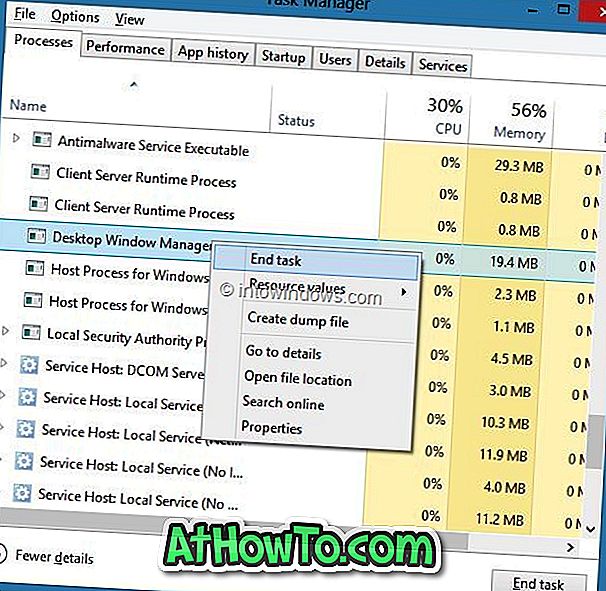
5 veiksmas: pamatysite patvirtinimo dialogo langą. Įjunkite neišsaugotus duomenis ir uždarykite parinktį (nesijaudinkite, tai neuždarys arba nepaleis kompiuterio), tada spustelėkite mygtuką Išjungti, kad iš naujo paleistumėte darbalaukio lango tvarkyklę. Su tavimi baigta! Dabar langų sienų spalva turėtų būti baltos spalvos.
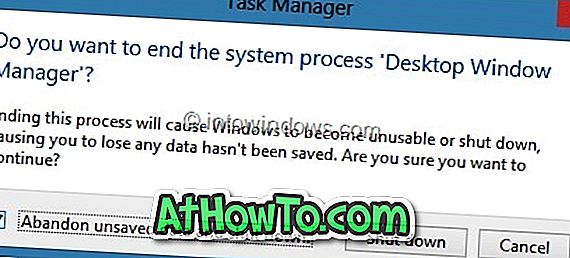
Jus taip pat gali sudominti tai, kaip Windows 8 vadove sumažinti lango sienų dydį.













